Es posible configurar una referencia cruzada desde un elemento en Enterprise Architect a otro. Recíprocamente, puede ver referencias cruzadas existentes en un elemento, usando la ventana Jerarquía.
Para configurar una referencia cruzada, proceda con los siguientes pasos:
1. En el Explorador del proyecto, localice el elemento o diagrama de destino (es decir, el sujeto de la referencia cruzada).
2. Abra un diagrama que contenga el elemento (s) que tendrá como referencia al elemento seleccionado actualmente.
3. Haga clic en el elemento. Se abre el menú contextual.
4. Seleccione Agregar elemento como referencias del elemento(s)... (En el caso de un diagrama seleccione Agregar diagrama como referencia de elemento(s)...).
5. En la ventana Configurar las referencias, seleccione la casilla para cada elemento que desee incluir en el explorador como una referencia.
6. Opcionalmente, en el campo Comentario, escriba el texto para describir el propósito de la referencia.
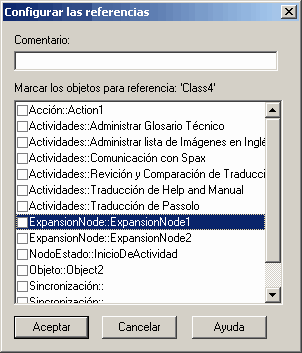
Usar referencias cruzadas
Para usar la referencia cruzada, proceda con los siguientes pasos:
1. Seleccione un elemento en un diagrama.
2. Seleccione la opción Elemento | Referencias personalizadas. Alternativamente, presionar [Ctrl]+[J].
3. Se abre la ventana Referencias personalizadas, mostrando un lista de elementos que se han configurado como referencias cruzadas.
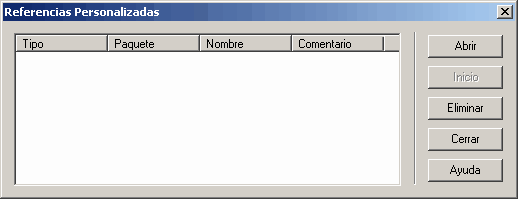
4. Puede abrir un elemento seleccionado seleccionando y haciendo clic en el botón Abrir.
5. Si tiene una referencia cruzada del diagrama, puede abrir ese diagrama.
6. Si tiene una cadena de vínculos de diagramas, haga clic en el botón Inicio para regresar al diagrama original.
Tenga en cuenta: |
Puede eliminar una referencia cruzada seleccionándolo en la ventana de Referencias personalizadas y haciendo clic en el botón Eliminar. Las referencias cruzadas son también eliminadas automáticamente si el elemento origen o destino en la referencia es eliminado. |